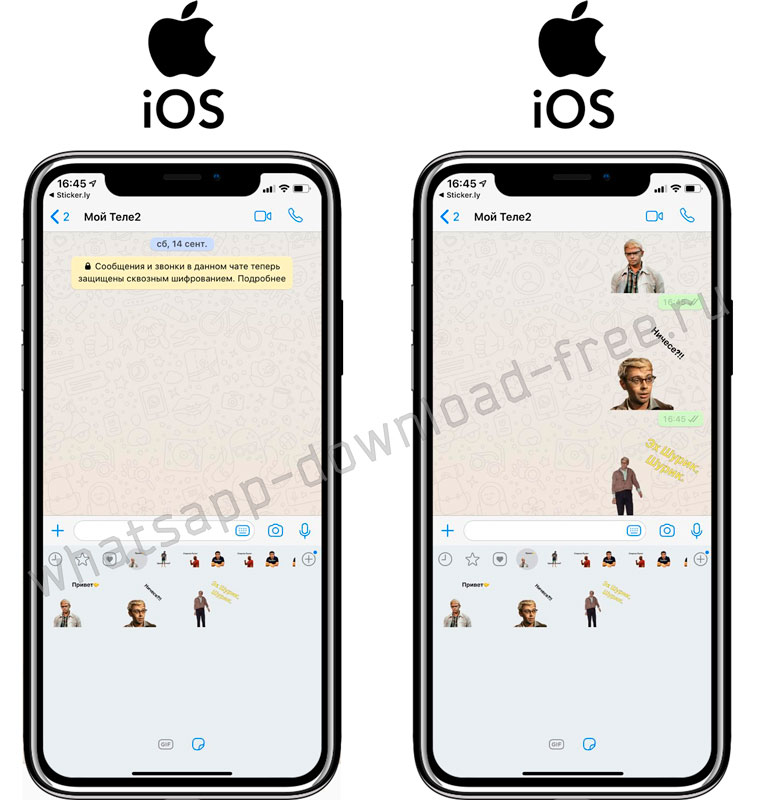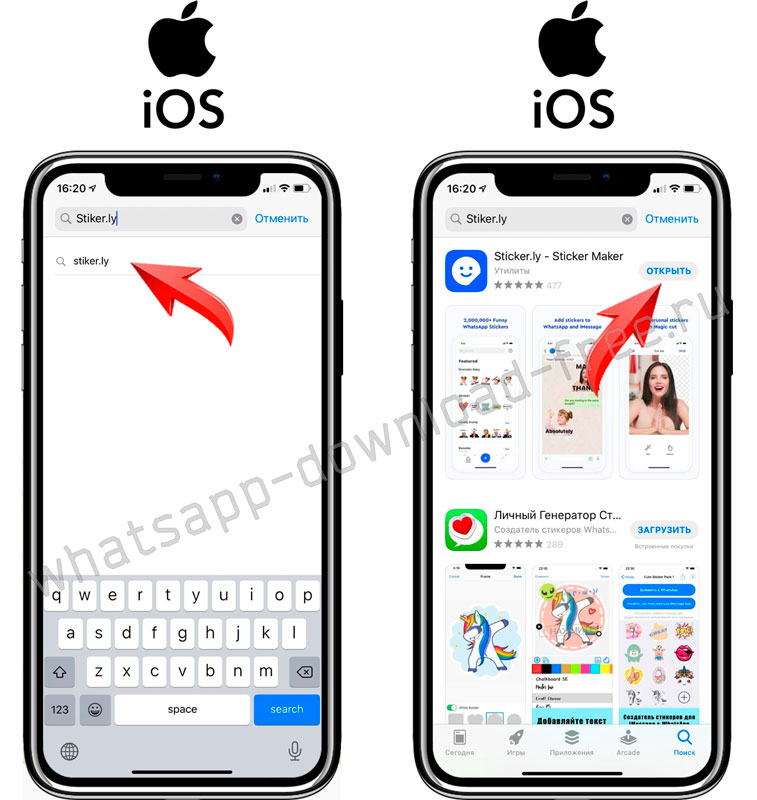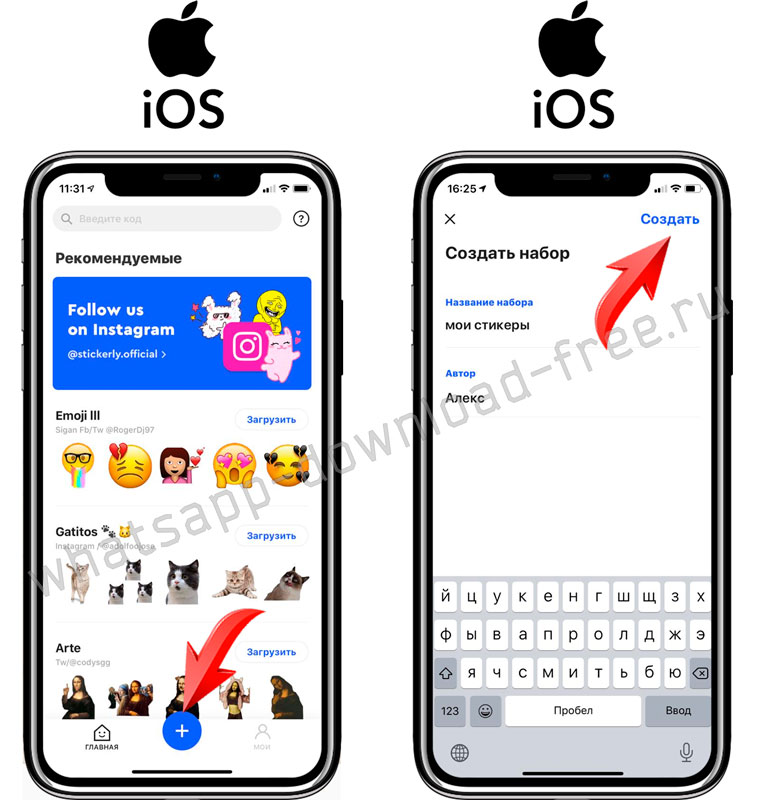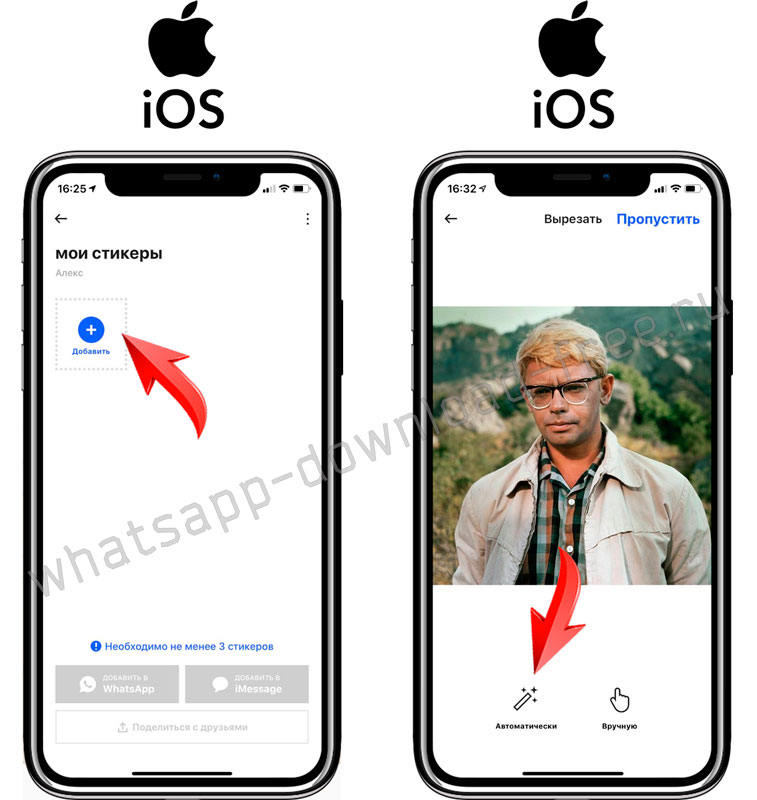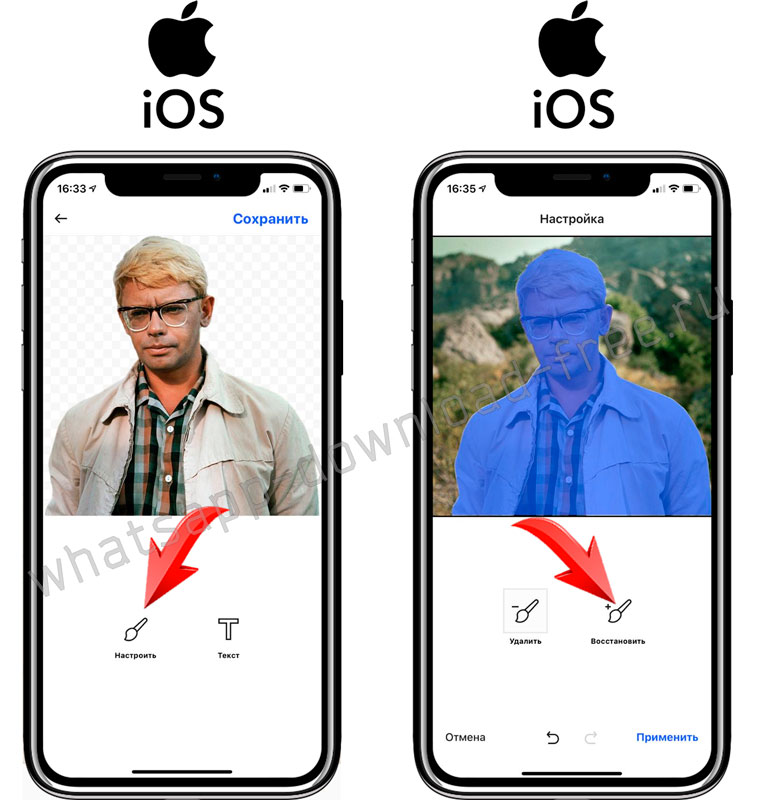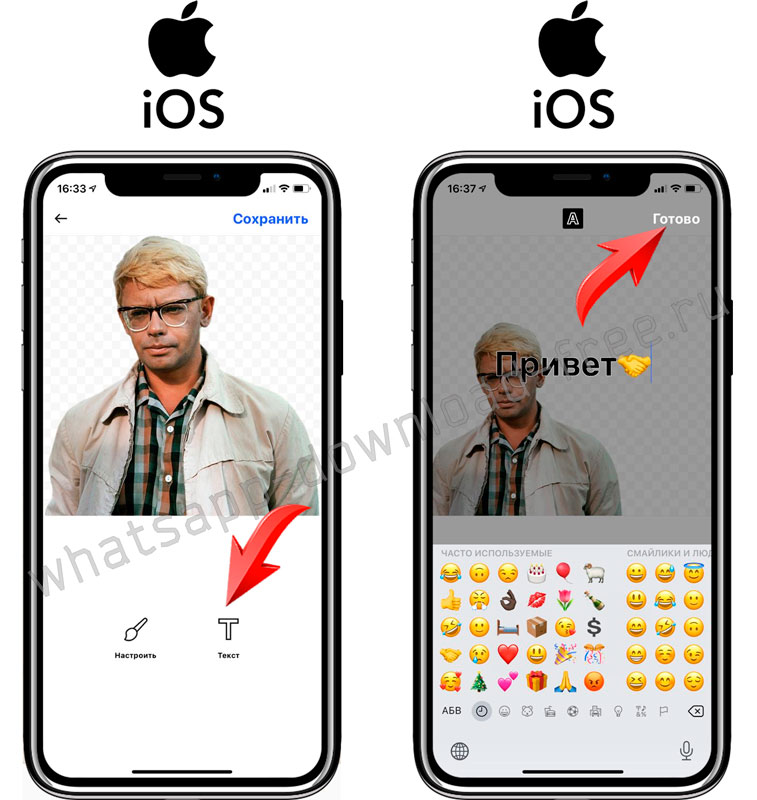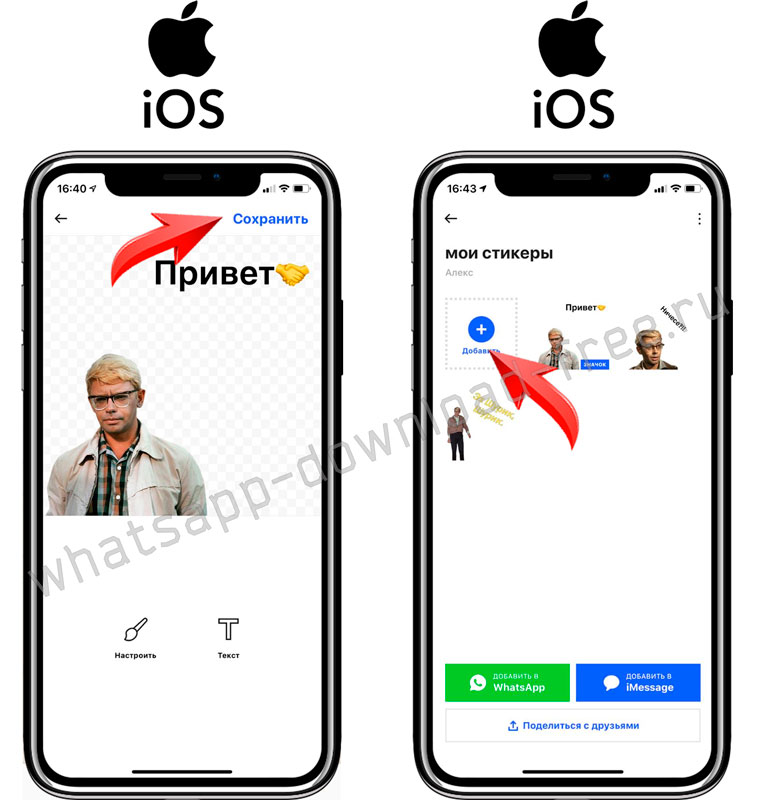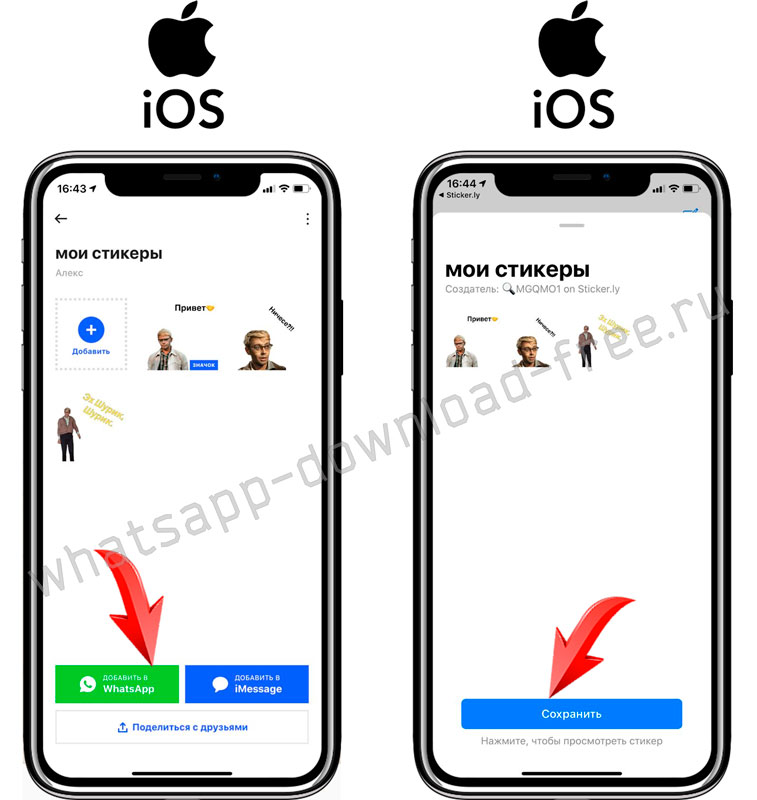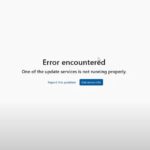Как создать свой стикер в WhatsApp
На смену привычным смайликам пришли Стикеры в ватсап, которые получили очень большую популярность в мессенджерах и WhatsApp не стал исключением.
При нажатии на пиктограмму листочка в поле ввода сообщения вы попадаете в раздел Gif и Стикеров, там вы можете загрузить стандартный набор стикеров, но как быть, если вы хотите создать свой стикер в WhatsApp с собственным изображением.
Рассмотрим пример создания на основе стороннего приложения Sticker.ly, у которого нет назойливой рекламы и весь процесс не займет более минуты, а конечный результат порадует не только вас, но и собеседника, которому вы его отправите.
- Переходим в AppStore, в поиске набираем Sticker.ly либо любое другое, связанное с созданием стикеров, но данный пример будет рассмотрен именно в данной программе.
- После запуска приложение по созданию стикеров в Ватсап Sticker.ly нажимаем на + внизу экрана
- Вводим название Альбома и имя Автора, жмем Создать в правом верхнем углу
- Жмем на Добавить, проваливаемся в Альбом на телефоне, далее необходимо выбрать фотографию и создать стикер.
- Нажимаем снизу на кнопку Автоматически, чтобы удалить фон и оставить только лицо или человека полностью
- Если программа удалила что-то лишнее или наоборот не все что нужно, вы можете отредактировать, нажав на Настроить
- Меняя кнопки Удалить (удаляете ненужное) или Восстановить (добавить удаленные места), переводите пальцем по месту, где необходимо откорректировать.
- Если вы хотите отменить операцию на шаг или два назад, то нажимайте на стрелочки внизу, жмем применить.
- Есть возможность уменьшить само изображение или повернуть его на нужный градус, для этого зажимаем его двумя пальцами на экране и разводим или сводим пальцы либо вращаем их, тем самым меняя угол или масштаб изображения
- Вы можете добавить текст или смайлик, нажав на кнопку Текст, введите нужную фразу , сверху нажав на пиктограмму А, поменяйте цвет и нажмите на Готово сверху справа.
- Передвиньте надпись в нужное место, поверните текст тем же способом что и фото
- Осталось только сохранить проект, нажимаем, создаем аналогично еще два стикера.
Внимание! Для дальнейшего экспорта новых стикеров, необходимо создать не менее трех штук, иначе вы не сможете нажать на кнопку Добавить стикер в WhatsApp.
- Экспортируем свои стикеры в Вацап, нажав на Добавить в WhatsApp – Сохранить
- Открываем окно собеседника, жмем на значок Стикера, выбираем вверху новый пакет стикеров и отправляем.
Вы можете выбрать в AppStore другое приложение для создания стикеров в WhatsApp у всех почти одинаковый принцип работы, отличаются интерфейсом и наличием рекламы, либо дополнительными функциями, выбирать вам.
Для смартфонов на системе Android существует очень много подобных приложений, они работают по одному принципу. Вам необходимо выбрать из списка подходящее для вас